Ein solches wollen wir an dieser Stelle auch einsetzen: Das iPhone unterstützt sogenannte Warteindikatoren, die die Wartezeit auf die nächsten Daten oder Aktionen verkürzen sollen. Läuft die Applikation auf einem Android-Gerät, wird die Anweisung schlicht ignoriert; ein iPhone dagegen wendet si...
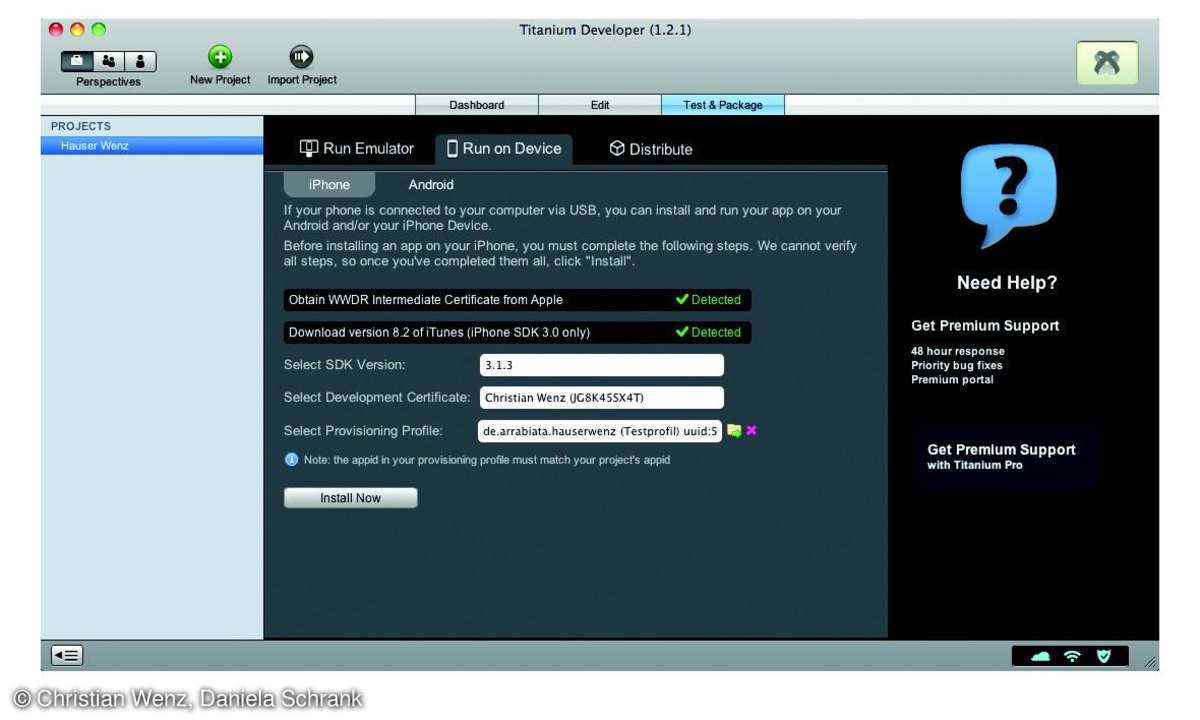
Ein solches wollen wir an dieser Stelle auch einsetzen: Das iPhone unterstützt sogenannte Warteindikatoren, die die Wartezeit auf die nächsten Daten oder Aktionen verkürzen sollen. Läuft die Applikation auf einem Android-Gerät, wird die Anweisung schlicht ignoriert; ein iPhone dagegen wendet sie glücklich an.Um so einen Indikator zu erstellen, müssen Sie ihn zunächst erzeugen. Die Methode set- TitleControl() sorgt dafür, dass der Indikator in der Titelzeile des Tabs angezeigt wird:
var indicator = Titanium.UI.
createActivityIndicator({
style: Titanium.UI.iPhone.
ActivityIndicatorStyle.DARK,
message: 'Lade aktuelle Nachrichten'
});
Titanium.UI.currentWindow.
setTitleControl(indicator);
indicator.show();
Der Clou: Dieser Indikator wird beim erstmaligen Laden der Seite angezeigt. Sobald die entsprechenden Daten vom Server übertragen worden sind, können Sie ihn wieder ausblenden:
xhr.onload = function()
{
indicator.hide();
//weiter wie bisher
}
Wenn Sie jetzt die Anwendung im Emulator laden, erzeugt Titanium zunächst Objective-C und lässt dann das iPhone SDK kräftig kompilieren. Nach einiger Zeit erscheint dann zunächst der Wartetext samt Animation und danach eine Übersicht der letzten - maximal zehn - RSS-Feed-Einträge des Internet Magazin.
Live-Gang
Läuft die Anwendung im Simulator, können Sie einen Schritt weiter gehen und sie auf einem tatsächlichen Gerät ausprobieren und schließlich online stellen. Dazu sind einige zusätzliche Schritte notwendig, die in den Abbildungen anhand einer realen Anwendung nachvollzogen werden.
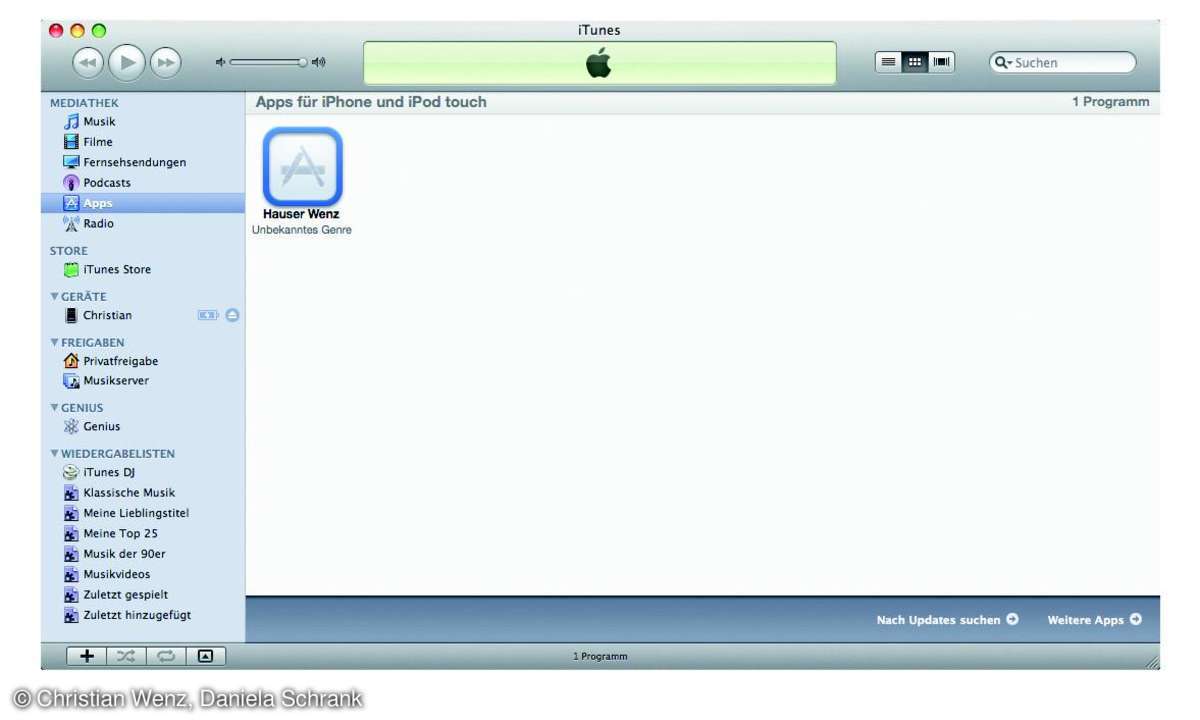
Zunächst loggen Sie sich bei Apple ein und gehen ins iPhone Provisioning Portal (https://developer.apple.com/iphone/manage/overview/index.action ). Dort können Sie über einen Assistenten die Schritte durchgehen, um die Anwendung weiterzuverbreiten. Zunächst benötigen Sie das WWDR Intermediate Certificate und müssen es auf Ihrem OS-X-System installieren (https://developer.apple.com/certificationauthority/AppleWWDRCA.cer ), dann legen Sie noch ein Entwicklerzertifikat an (an den Entwickler gebunden) sowie eine App-ID.Im Bereich Devices registrieren Sie Ihr Testgerät- ein iPhone oder einen iPod Touch - anhand der Gerätekennung. Dann können Sie für die Anwendung selbst ein Provisioning Profile anlegen, das App-ID, Entwicklerzertifikat und Testgerät zusammenbringt.Zurück in Titanium Developer geben Sie bei Run on Device/ iPhone das Provisioning Profile an; WWDR- und Entwickler- Zertifikat erkennt die Software automatisch, sofern auf dem System installiert. Verbinden Sie das Zielgerät per USB mit dem Computer, und klicken Sie auf Install Now. iTunes überträgt die App dann auf das Gerät, und Sie können sie auch real ausprobieren.Sind Sie weiterhin mit den Ergebnissen zufrieden, geht es zum Tabulator Distribute/iPhone unterhalb von Test & Package. Dort wählen Sie wieder das Provisioning Profile aus, müssen aber auch ein Distribution Certificate angeben. Dieses erhalten Sie ebenfalls im iPhone Provisioning Portal und müssen es vorher innerhalb von Mac OS X installieren.
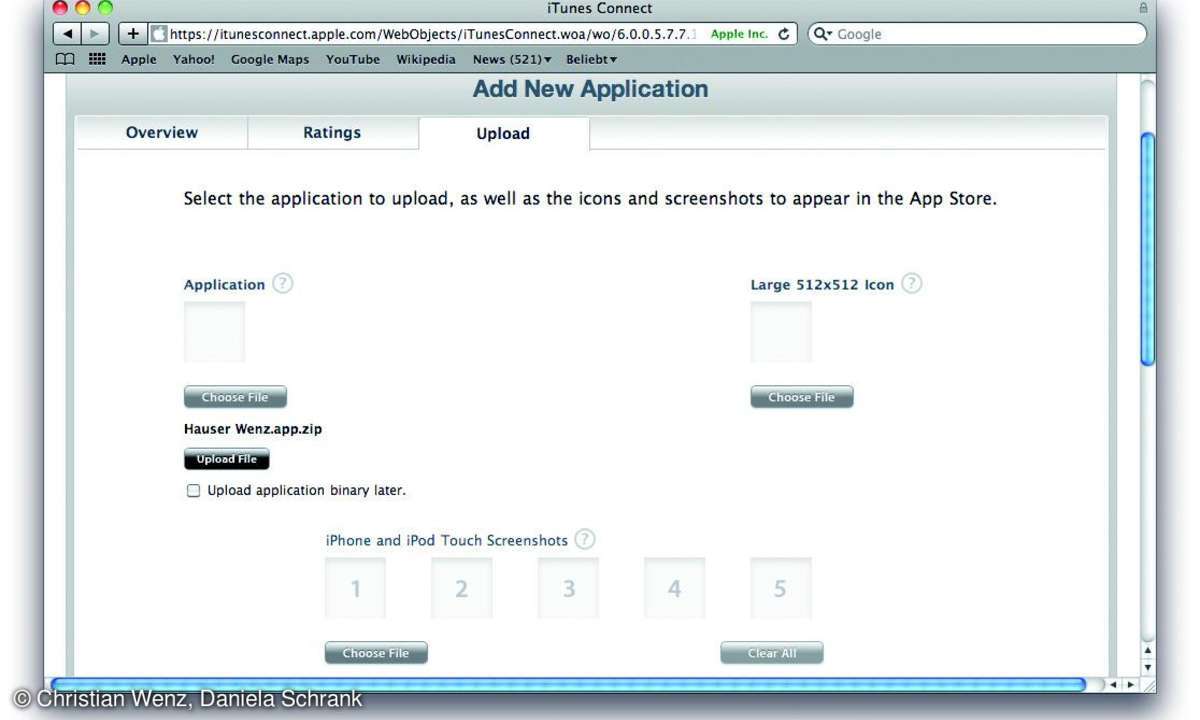
Unter Select Distribution Location geben Sie das Verzeichnis an, in dem letztlich die fertige Anwendung - nach einem Klick auf Package - landen soll. Und tatsächlich: Titanium erzeugt auf Mausklick eine Datei mit Namen <IhreAnwendung>. app.zip. Mit dieser machen Sie sich jetzt auf den letzten Schritt der Reise: Unter iTunes Connect (https://itunesconnect.apple.com/WebObjects/iTunesConnect.woa ) können Sie unter Manage Your Applications die gerade erzeugte Datei an Apple zur Begutachtung übertragen. Sie müssen dazu einige Daten und Informationen rund um die Anwendung angeben, und zusätzlich auch noch Screenshots aus dem Simulator übertragen.Danach heißt es warten und hoffen - bis Apple sich zur Anwendung äußert. In der Regel geschieht das innerhalb einiger weniger Werktage. Manchmal jedoch sind die Wege der Herren und Damen dort unergründlich: In der Vergangenheit wurden schon Anwendungen abgelehnt weil sie zu viel Eigenwerbung einer Firma enthielten (was eigentlich bei fast jeder Anwendung der Fall ist), weil in der Applikationsbeschreibung ein paar falsche Begriffe standen oder es wird keine ersichtliche Begründung geliefert, oder es wird um ein Telefonat gebeten - zur kalifornischen Tageszeit, also neun Stunden früher als hierzulande.Mit etwas Glück und Beharrlichkeit sollte es die Anwendung aber in den Shop schaffen - ganz ohne (eigenen) Objective-C-Code.
Neue Software, neue Probleme
Titanium war anfangs nicht mit dem iPhone SDK 4 kompatibel. Glücklicherweise war Abhilfe verfügbar: Unter der Webadresse developer.appcelerator.com/blog/2010/05/titanium-and-iphone-os-4.html veröffentlichte ein Mitarbeiter von Appcelerator einen entsprechenden Workaround, sogar noch vor Erscheinen der finalen Version 4 des SDK. Im Wesentlichen müssen Sie eine Datei herunterladen und die entsprechende Datei von Titanium damit ersetzen. Es ist davon auszugehen, dass zukünftige Titanium-Versionen (1.4 und höher) diese Korrektur bereits automatisch enthalten.












